谷歌浏览器是很多小伙伴都在使用的一款软件,在众多浏览器中,谷歌浏览器因其强大的功能而广受欢迎。在谷歌浏览器中,如果我们需要打开开发者工具,以下载网页视频等素材,小伙伴们知道具体该如何进行操作吗,其实操作方法是非常简单的。我们只需要在谷歌浏览器右上方点击三个点图标后,在子选项中点击“更多工具”,然后就可以在自选系中看到“开发者工具”了,点击一下就可以打开了,也可以使用Ctrl+shift+I快捷键打开,非常方便。接下来,小编就来和小伙伴们分享具体的操作步骤了,有需要或者是有兴趣了解的小伙伴们快来和小编一起往下看看吧!
第一步:双击打开谷歌浏览器进入首页;
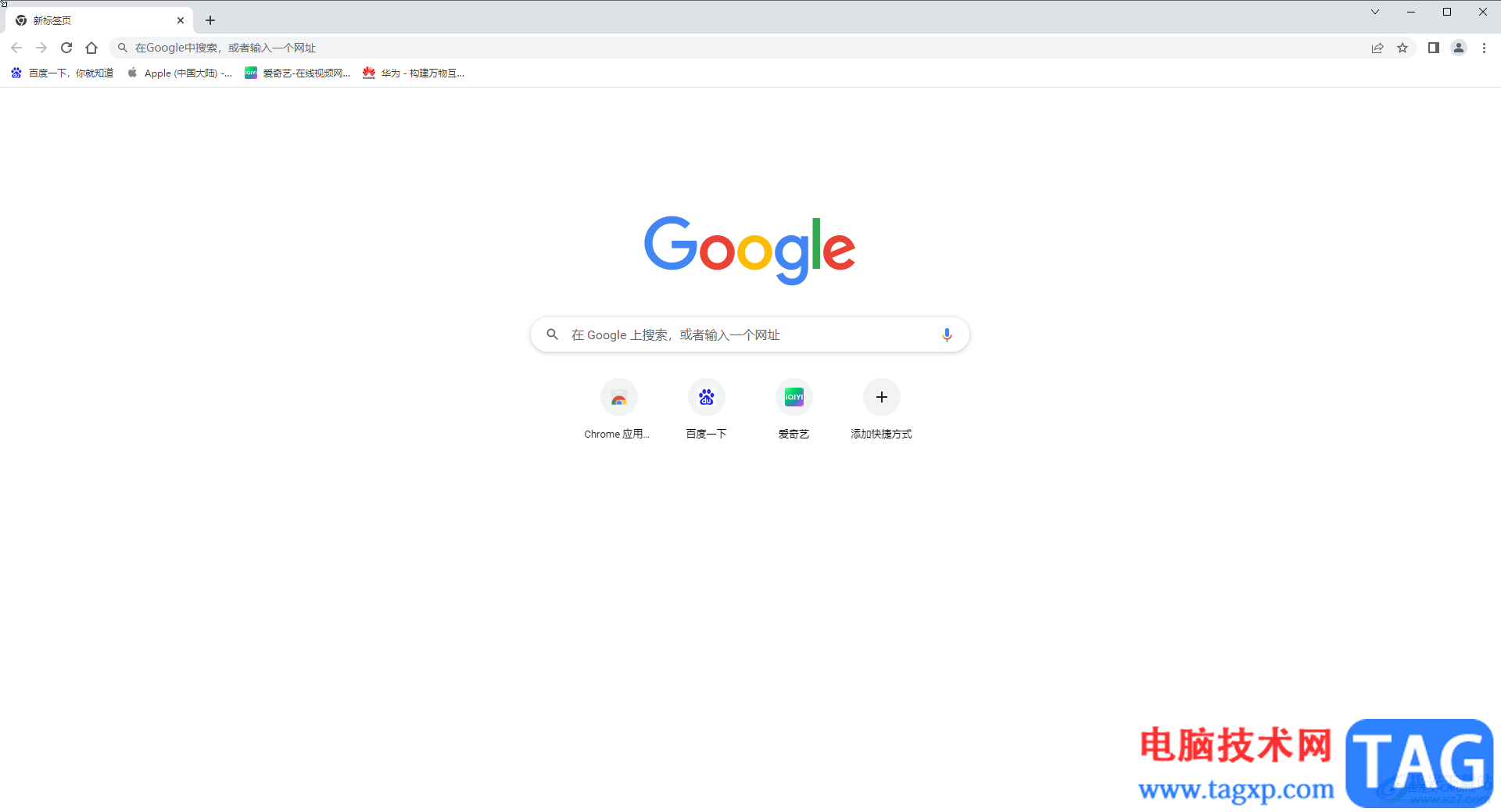
第二步:在界面右上方点击如图所示的三个点图标,在子选项中点击“更多工具”——“开发者工具”,可以看到快捷键是Ctrl+shift+I,后续可以直接使用快捷键进行操作;
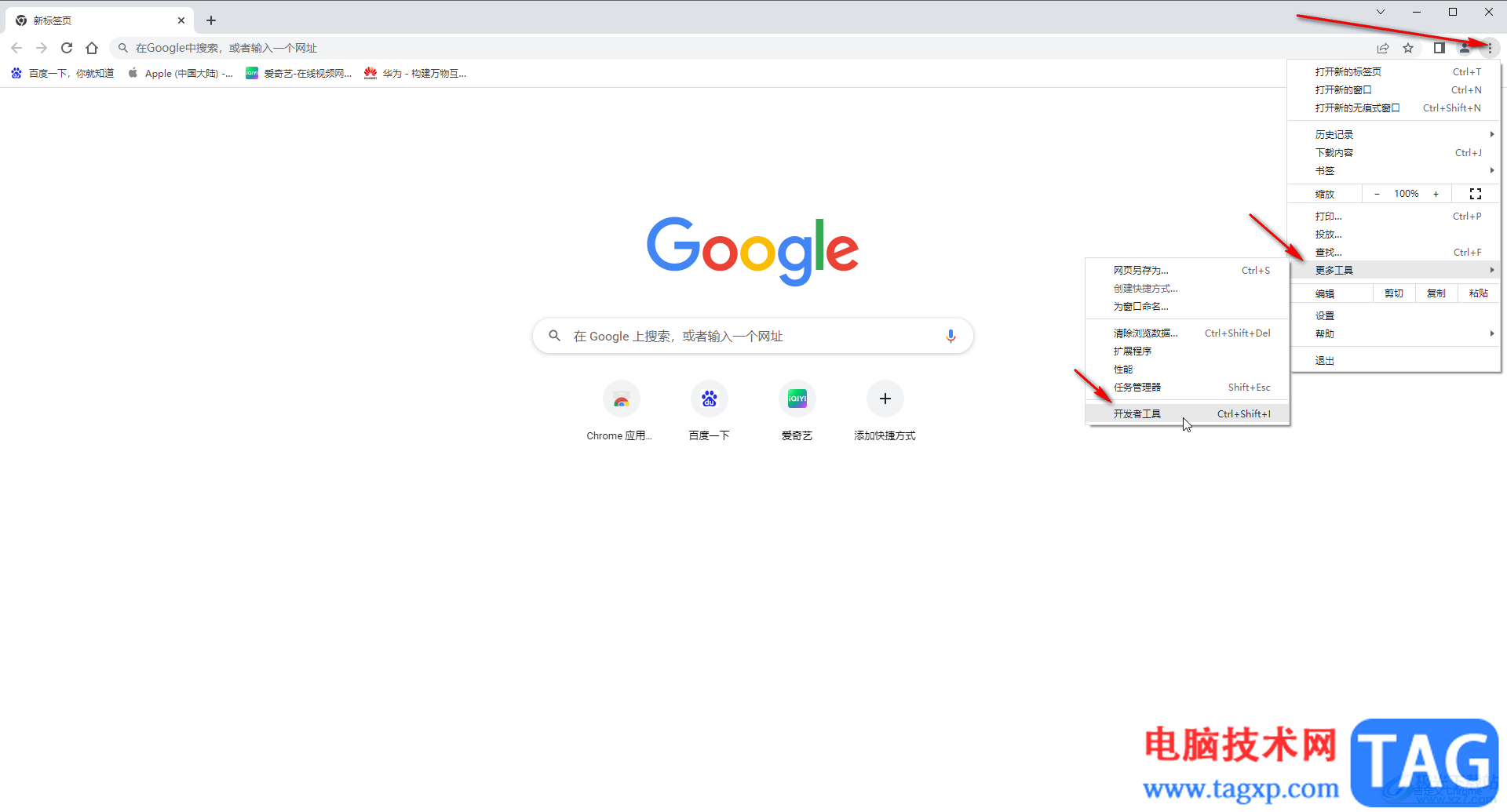
第三步:就可以看到成功打开了开发者工具;
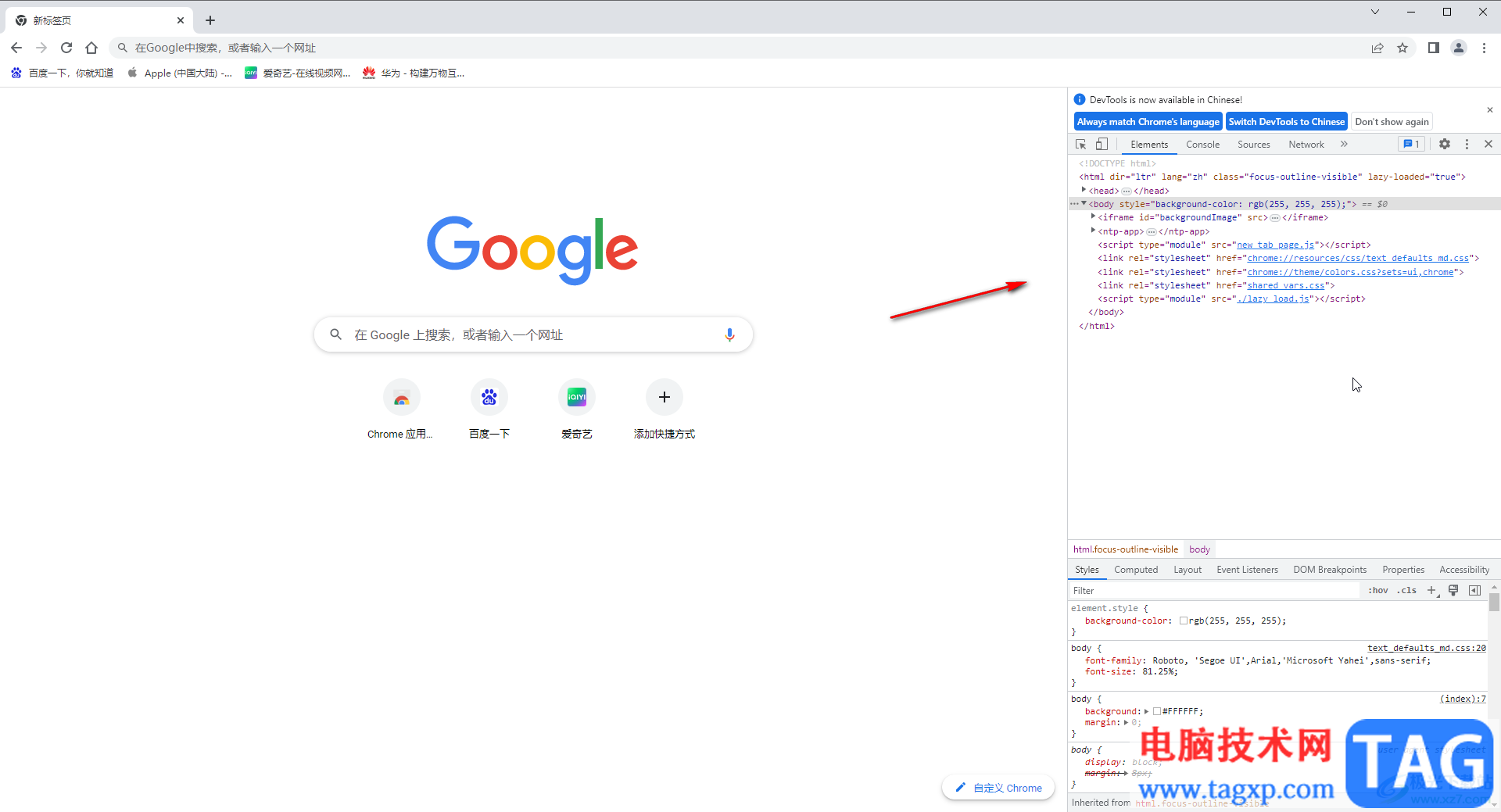
第四步:点击开发者工具中如图所示的三个点图标后还可以点击设置放置的位置;
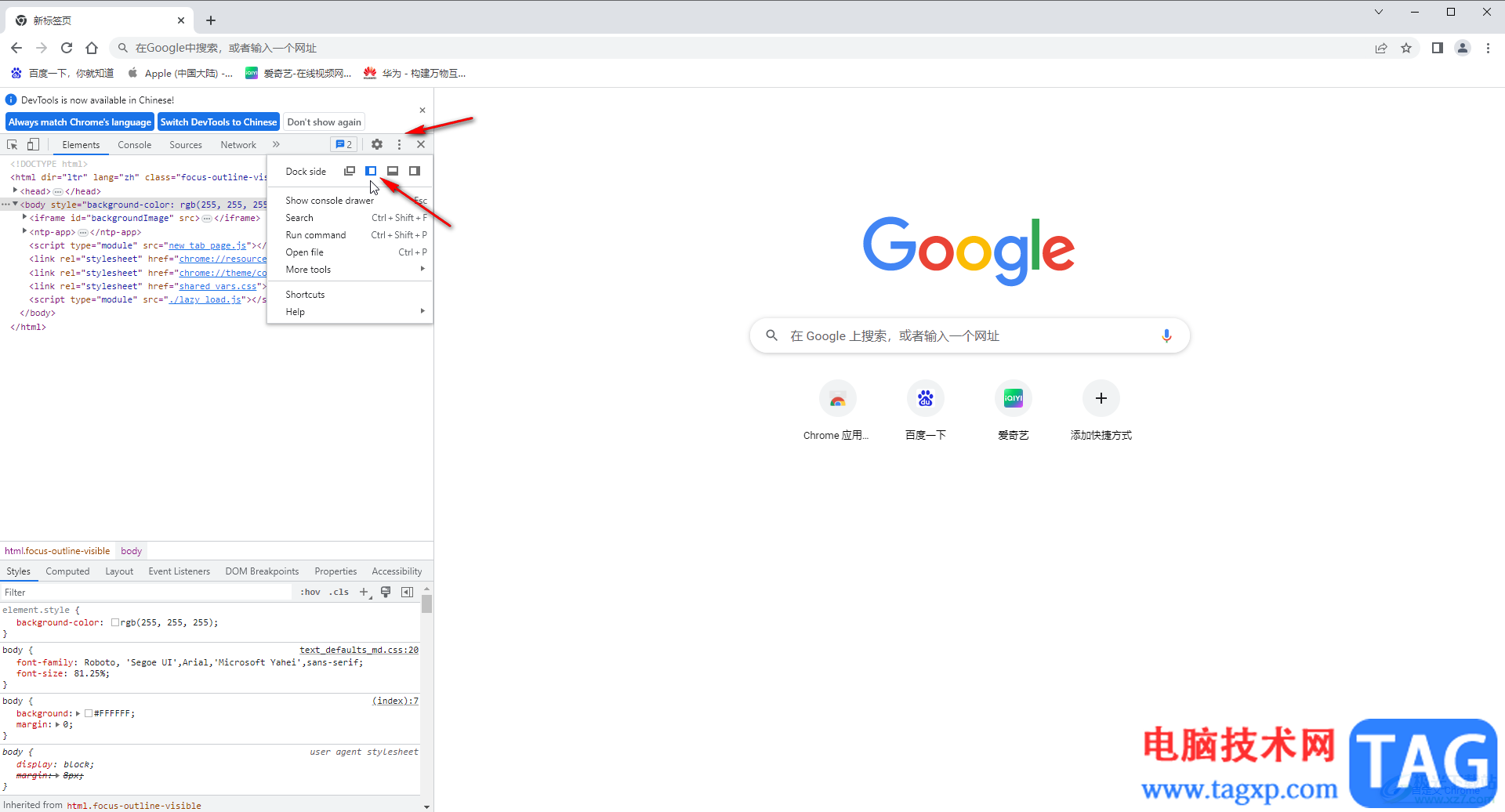
第五步:我们还可以点击提示框翻译为中文,点击如图所示的齿轮图标可以进行设置操作。
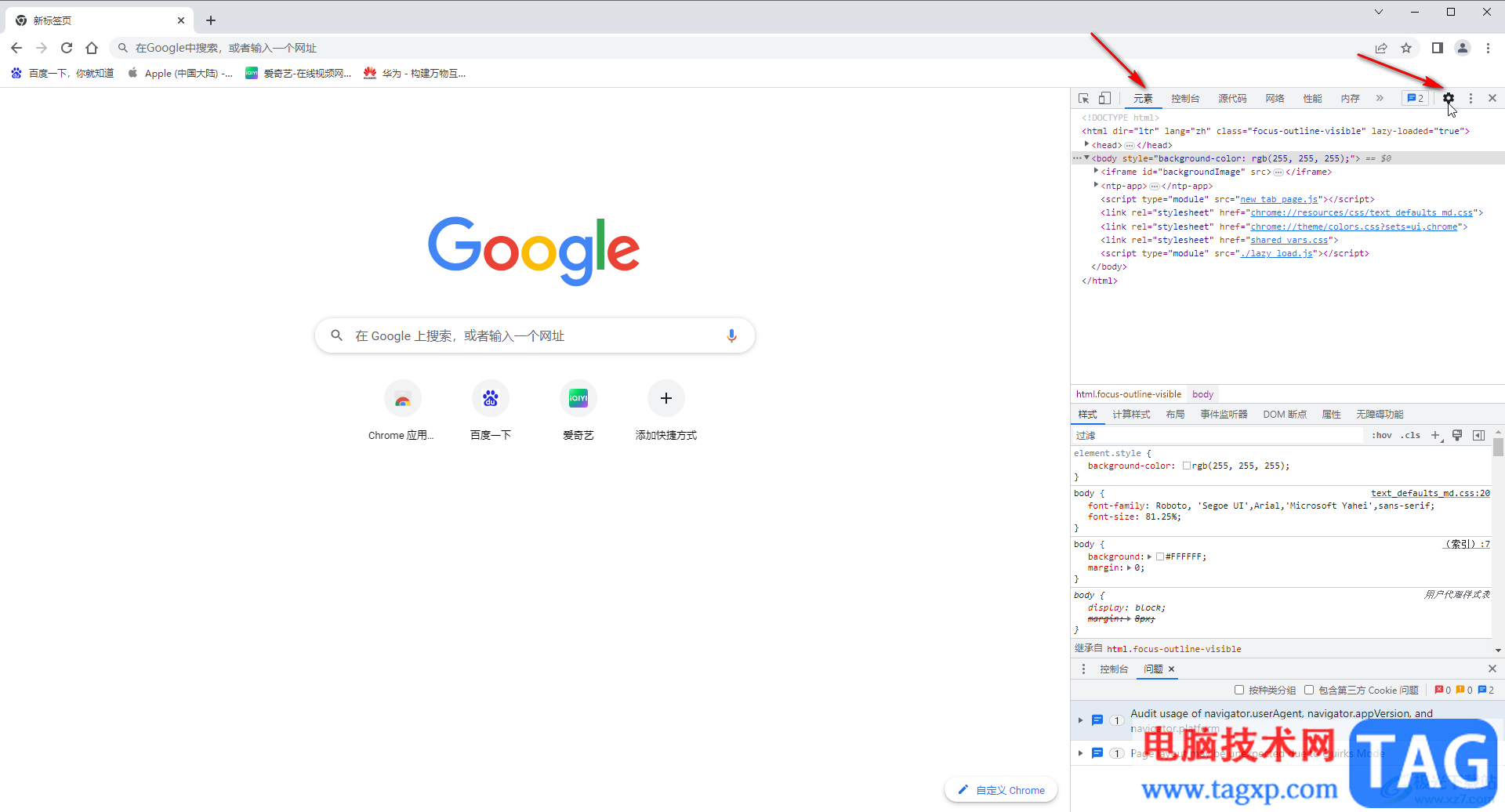
以上就是谷歌浏览器中打开开发者工具的方法教程的全部内容了。打开开发者工具后,我们可以在其中下载网页视频,网页图片等等,小伙伴们可以按需操作。
 宝可梦传说阿尔宙斯全图鉴汇总 个别精灵
宝可梦传说阿尔宙斯全图鉴汇总 个别精灵
本次为大家带来的是宝可梦传说阿尔宙斯全图鉴汇总,大家都知......
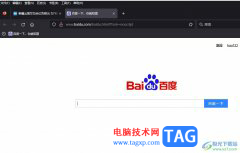 火狐浏览器一键开启网页静音播放的教
火狐浏览器一键开启网页静音播放的教
火狐浏览器是大部分用户正在使用的浏览网页软件,用户使用火......
 几种找回Word文档损坏了的数据的方法
几种找回Word文档损坏了的数据的方法
在打开Word文档时,如果程序没有响应,那么很有可能是该Word文......
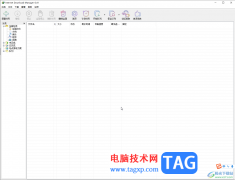 Internet Download Manager禁止弹出下载完成提示
Internet Download Manager禁止弹出下载完成提示
InternetDownloadManager是一款非常好用的软件,很多小伙伴都在使用......
 fliqlo怎么设置-fliqlo设置方法讲解
fliqlo怎么设置-fliqlo设置方法讲解
相信很多伙伴还不了解fliqlo的设置操作,而这里小编就为大伙分......

illustrator是一款应用于出版、多媒体和在线图像的矢量图形软件,为用户带来了强大且丰富的图像编辑工具,方便用户完成图像的设计编辑工具,因此illustrator软件成为了热门的矢量图处理工具...
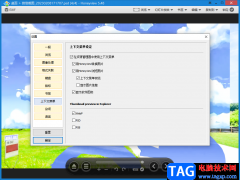
Honeyview是一款很好的看图软件,我们可以使用这款软件进行图片的裁减、格式转换以及尺寸的修改等处理,但是有的小伙伴最近在ps软件中编辑了一个psd图片想,想要通过Honeyview进行查看psd缩略...
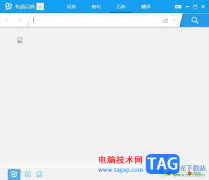
有道词典是一款很小巧很强大的外语翻译软件,为用户带来了不错的使用体验,在这款软件中有着海量的例句和独创的网络释义功能,能够为用户带来不错的使用体验,因此有道词典吸引了不少...
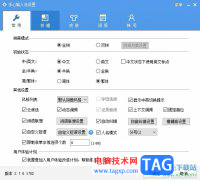
作为一款纯净好用的输入法,手心输入法不仅拥有着强大的智能输入引擎、丰富的本地词库,还有着在线词库和精美的皮肤下载功能,为用户带来了不错的使用体验,当用户在使用手心输入法软...

谷歌浏览器是一款非常好用的软件,很多小伙伴都在使用。如果我们希望在电脑版谷歌浏览器中设置打开软件时自动打开上次浏览的网页,方便继续浏览,小伙伴们知道具体该如何进行操作吗,...

blender2.9怎么制作日式左右推拉窗帘效果的动画?下面是小编介绍blender2.9制作日式左右推拉窗帘效果的动画的操作过程,有需要的小伙伴一起来下文看看吧,希望可以帮助到大家!...
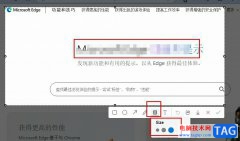
很多小伙伴在电脑中使用Edge浏览器时经常会需要对网页内容进行截图保存,在截图的过程中,有的小伙伴想要对截图中的部分内容添加马赛克,但又不知道该怎么进行设置。其实很简单,在E...
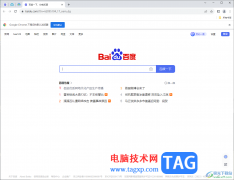
谷歌浏览器是大家平时经常在使用的浏览器,在该浏览器中会进行主页和启动页的设置,如果你想要一打开谷歌浏览器就显示自己喜欢的网页页面,那么就可以设置一下该浏览器的启动页即可,...

百度脑图是一款非常简单且免费使用的制作思维导图的软件,目前有很多制作思维导图的软件中的很多功能都是需要进行付费使用的,因此很多小伙伴觉得非常的不划算,如果是这样的话,那么...
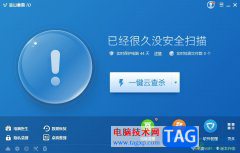
相信大部分用户都会在电脑上安装杀毒软件,以此来对电脑进行全面的检测和安全维护,说到杀毒软件,大部分用户会选择使用金山毒霸软件,这款软件为用户带来了不错的使用体验,能够让用...
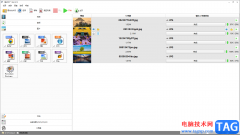
格式工厂软件是一款非常好用且全部功能都是免费使用的转换器,通常我们会进行一些视频文件以及音频文件的格式转换操作,那么格式工厂就可以很好的帮助到大家进行设置,同时在格式工厂...
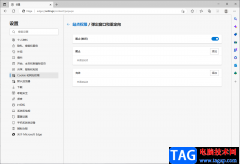
edge浏览器是大家都比较熟悉的一款浏览器软件,平时会通过edge浏览器进行上网和访问一些重要的网站等情况,但是有时候我们在访问某些网站时会出现该网站中的某些重要的弹窗无法显示的情...

夜神模拟器和雷电模拟器功能是差不多的,这两款模拟器目前是非常受大家喜欢的,可以将大家手机上的app通过夜神模拟器进行下载安装,那么我们就可以在电脑上运行我们的app软件了,比如安...
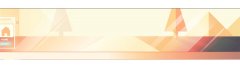
如何用AI绘制科技感十足炫酷的汽车内饰场景图呢,话说不少用户都在咨询这个问题呢?下面就来小编这里看下用AI绘制科技感十足炫酷的汽车内饰场景图的图文操作步骤吧,需要的朋友可以参考...
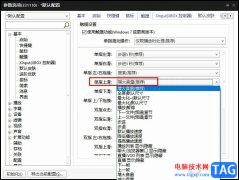
我们在电脑中使用PotPlayer播放器的过程中经常会使用触摸功能来对电脑进行操作,有的小伙伴想要在PotPlayer中使用单指上滑操作来提高播放器的音量,但又不知道该怎么进行设置。其实很简单,...